Supprimer .locky virus (Guide de mise à jour)
Guide de suppression de virus .locky
Quel est Le virus à extension de fichier .locky?
Que sait-on du virus à extension de fichier .locky et de ses fonctionnalités?
Le virus à extension de fichier .locky est virus de type ransomware. Le ransomware est probablement le type le plus populaire et le plus rentable de virus informatique, c’est pourquoi les criminels informatique créent sans cesse de nouvelles variantes. Nous entendons parler de nouvelles versions de virus ransomware chaque jour; dernièrement, un nouveau ransomware (appelé Locky virus ou Locky ransomware) a été créé, et aujourd’hui, nous voulons vous fournir des informations quant à la façon dont ce virus fonctionne.
D’abord vous devez savoir qu’il y a plusieurs façons dont le virus à extension de fichier .locky peut entrer dans le système de votre ordinateur. N’oubliez pas que les cyber-criminels utilisent des techniques de piratage des clics pour tromper les utilisateurs d’ordinateur naïfs et les forcer à cliquer sur des liens malveillants qui sont déguisés pour avoir une apparence sûre. En d’autres termes, les criminels informatique pourraient dissimuler le lien de téléchargement du virus à extension de fichier .locky dans un bouton ou un lien qui semble totalement sûr sur des sites Web de téléchargement non dignes de confiance. Soyez un utilisateur d’ordinateur qui pense à la sécurité et éviter de visiter des sites web pour lesquels vous avez le moindre soupçon d’un piège.
Toutefois, les criminels informatique distribuent principalement le virus à extension de fichier .locky via des courriels frauduleux qui incluent une pièce jointe malveillante (document Word). Ce fichier Word inclut un code qui devient immédiatement actif si l’utilisateur a la fonction Macros activée dans Word. Si les macros sont désactivées, l’utilisateur voit un message au texte déformé : « Activer la macro si l’encodage de données est incorrect. »
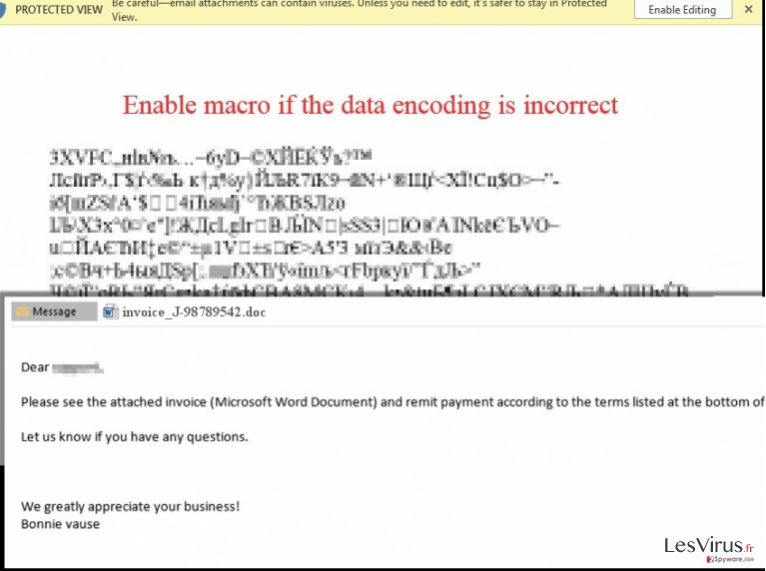
Comme nous l’avons mentionné ci-dessus, les macros activent le code, qui est conçu pour télécharger et exécuter un fichier exécutable du virus à extension de fichier .locky à partir d’un serveur à distance. Ce programme désastreux analyse alors le système de l’ordinateur, détecte les fichiers personnels de la victime les crypte en utilisant les méthodes de cryptage RSA-2058 et AES-128. Il y a une raison pour laquelle Locky est appelé virus à extension de fichier .locky: une fois que cette menace crypte les fichiers personnels, il ajoute également l’extension .locky aux noms des fichiers. Les données cryptées deviennent inaccessibles; de cette façon, ce virus met la victime dans une position peu enviable. De toute évidence, chaque utilisateur d’ordinateur conserve les données importantes sur son ordinateur, de sorte que cette privation de fichiers peut provoquer stress et désespoir. Toutefois, le virus à extension de fichier .locky dépose une demande de rançon dans chaque dossier contenant des données cryptées, et cette note explique comment la victime peut récupérer ses documents personnels. Le virus à extension de fichier .locky demande de payer une rançon (0.5 Bitcoin, qui est égale à 207 $).
Il est conseillé de ne pas payer la rançon. Peu importe combien vous payez, criminels informatique veulent seulement faire du profit. Il n’y a absolument AUCUNE garantie qu’ils vont vous envoyer la clé de déchiffrement pour récupérer vos fichiers personnels. Ne supportez pas les criminels informatique de cette façon. Sinon, vous prenez le risque de perdre vos fichiers et votre argent. En outre, les criminels informatique savent qu’ils peuvent vous effrayer et risque d’essayer de vous envoyer un autre virus plus tard.
Se protéger contre le virus .locky et les ransomwares semblabes?
- La chose la plus importante à faire est de sauvegarder régulièrement vos données. Nous vous recommandons de stocker des copies de données importantes sur un disque externe parce que certains virus ransomware peuvent accéder au stockage de fichiers cloud en ligne via votre connexion Internet.
- Installez un logiciel antimalware digne de confiance (par exemple, FortectIntego) sur votre ordinateur pour le protéger de ransomware et d’autres virus dangereux.
- Chaque fois que vous téléchargez des fichiers ou programmes, choisissez l’option » Enregistrer » au lieu de » Exécuter/Ouvrir. » De cette façon, vous donner un peu de temps au logiciel de sécurité informatique afin de s’assurer que le fichier est sûr ou non.
- Gardez tous vos logiciels à jour – activez les mises à jour logicielles automatiques si possible. Les criminels informatique peuvent exploiter des vulnérabilités dans les logiciels obsolètes et entrez dans votre système à votre insu.
- Éviter de visiter des sites à haut risque et téléchargez des logiciels uniquement à partir de sites Web de téléchargement sécurisé et vérifiés.
Comment décrypter les fichiers bloqués par le virus à extension de fichier .locky
Malheureusement, il est presque impossible de décrypter les fichiers qui ont été cryptés par cette menace informatique malveillante. La seule manière de récupérer vos fichiers est de les importer à partir d’un lecteur externe. Si vous n’avez pas créé de sauvegarde des données plus tôt, alors, vous pouvez essayer l’un des outils suivants pour décrypter vos fichiers – Photorec, Kaspersky virus-fighting utilities ou R-Studio.
Il est important de supprimer le malware à extension de fichier .locky malware dès que vous remarquez sa présence. Si vous remarquez son existence assez tôt, vous pourrez peut-être être en mesure d’arrêter le processus de cryptage à temps et de sauver une partie de vos fichiers. Si vous prévoyez d’importer des données à partir du disque de sauvegarde externe, assurez-vous de tout d’abord supprimer entièrement le virus à extension de fichier .locky, car cette menace est en mesure d’accéder et de crypter des données sur chaque périphérique connecté à l’ordinateur. Nous vous recommandons fortement d’utiliser un outil de suppression de logiciels malveillants automatique pour venir à bien du virus Locky; toutefois, si le virus vous souhaitez procéder manuellement, veuillez suivre les instructions de suppression du virus Locky qui sont fournis en dessous de cet article.
FAQ du virus à extension de fichier .locky:
Question: Aujourd’hui, j’ai reçu un message électronique suspect. L’objet est: ATTN : Facture J-98223100. Ce courriel présente un fichier joint, qui se nomme invoice_J-98223100.doc. Je crois que cet courriel n’est pas digne de confiance et que je ne devrais pas l’ouvrir… Cependant, comment un fichier Word être dangereux? Pouvez-vous expliquer ce que dois-je faire au sujet de ce courriel? Dois-je ouvrir la pièce jointe ou devrais-je mettre ce courriel dans la corbeille ?
Réponse: N’ouvrez PAS les pièces jointes ! Vous avez reçu un courriel de criminels informatique liés au ransomware Locky. Ce courriel frauduleux envoie un document contagieux Word qui peut télécharger un virus à votre ordinateur.
Le virus Locky utilise une nouvelle technique pour télécharger et exécuter le fichier exécutable du virus – il envoie un code malveillant dans un document Word, qui sera activé si les macros Word fonction sont activées. Vous devriez mettre ce courriel immédiatement dans la corbeille.
Guide de suppression manuel de virus .locky
Rançongiciel : Suppression manuelle des rançongiciels en Mode sans échec
Important! →
Le guide de suppression manuelle risque de se révéler trop compliqué pour les utilisateurs ordinaires d'ordinateurs. Une connaissance avancée en informatique est nécessaire pour l'exécuter correctement (si des fichiers vitaux du système sont supprimés ou endommagés, cela pourrait compromettre complètement Windows), et cela pourrait également prendre des heures. C'est pourquoi nous vous conseillons fortement d'utiliser plutôt la méthode automatique fournie ci-dessus.
Étape 1. Accéder au Mode sans échec avec la mise en réseau
La suppression manuelle des logiciels malveillants doit être effectuée de préférence dans le cadre du Mode sans échec.
Windows 7 / Vista / XP
- Cliquez sur Démarrer > Arrêter > Redémarrer > OK.
- Lorsque votre ordinateur est actif, commencez à appuyer sur la touche F8 (si cela ne fonctionne pas, essayez F2, F12, Suppr, etc. – tout dépend du modèle de votre carte mère) plusieurs fois jusqu'à ce que la fenêtre Options avancées de démarrage s'affiche.
- Sélectionnez le Mode sans échec avec mise en réseau dans la liste.

Windows 10 / Windows 8
- Faites un clic droit sur le bouton Démarrer et sélectionnez Paramètres

- Faites défiler vers le bas pour choisir Mise à jour et sécurité.

- Sur le côté gauche de la fenêtre, choisissez Récupération.
- Faites maintenant défiler vers le bas pour trouver la section Démarrage avancé.
- Cliquez à présent sur Redémarrer.

- Sélectionnez Résolution des problèmes

- Allez à la section Options avancées.

- Sélectionnez Paramètres de démarrage.

- Cliquez sur Redémarrer.
- Appuyez maintenant sur 5 ou cliquez sur 5) Activer le Mode sans échec avec la mise en réseau..

Étape 2. Mettre fin aux processus suspects
Le Gestionnaire de tâches Windows est un outil pratique qui montre tous les processus en cours d'exécution en arrière-plan. Si un logiciel malveillant exécute un processus, vous devez l'arrêter :
- Appuyez sur Ctrl + Maj + Échap sur votre clavier pour ouvrir le Gestionnaire des tâches de Windows.
- Cliquez sur Plus de détails.

- Faites défiler vers le bas jusqu'à la section Processus en arrière-plan, et recherchez tout ce qui est suspect.
- Faites un clic droit et sélectionnez Ouvrir l'emplacement du fichier.

- Retournez au processus, faites un clic droit et choisissez Fin de la tâche.

- Supprimez le contenu du dossier malveillant.
Étape 3. Vérifier le Démarrage du programme
- Appuyez sur Ctrl + Maj + Échap sur votre clavier pour ouvrir le Gestionnaire des tâches de Windows.
- Allez à l'onglet Démarrage.
- Faites un clic droit sur le programme suspect et choisissez Désactiver.

Étape 4. Supprimer les fichiers de virus
Les fichiers liés aux logiciels malveillants peuvent être trouvés à différents endroits de votre ordinateur. Voici des instructions qui pourraient vous aider à les repérer :
- Tapez Nettoyage de disque dans la barre de recherche Windows et appuyez sur Entrée.

- Sélectionnez le lecteur que vous souhaitez nettoyer (C : est votre lecteur principal par défaut, il est probablement celui qui contient les fichiers malveillants).
- Faites défiler la liste des Fichiers à supprimer et sélectionnez ce qui suit :
Temporary Internet Files
Downloads
Recycle Bin
Temporary files - Choisissez Nettoyer les fichiers système

- Vous pouvez également rechercher d'autres fichiers malveillants cachés dans les dossiers suivants (tapez ces entrées dans la barre de recherche Windows et appuyez sur Entrée) :
%AppData%
%LocalAppData%
%ProgramData%
%WinDir%
Une fois que vous avez terminé, redémarrez le PC en mode normal.
Supprimer .locky à l'aide de System Restore
-
Étape 1: Redémarrer votre ordinateur pour Safe Mode with Command Prompt
Windows 7 / Vista / XP- Cliquez sur Start → Shutdown → Restart → OK.
- Lorsque votre ordinateur devient actif, commencez à appuyer sur F8 plusieurs fois jusqu'à ce que vous voyez la fenêtre Advanced Boot Options.
-
Sélectionnez Command Prompt à partir de la liste

Windows 10 / Windows 8- Appuyez sur le bouton Power à Windows'écran de connexion. Appuyez maintenant sur et maintenez Shift, qui est sur votre clavier, puis cliquez sur Restart..
- Maintenant, sélectionnez Troubleshoot → Advanced options → Startup Settings et enfin appuyez sur Restart.
-
Une fois votre ordinateur devient actif, sélectionnez Enable Safe Mode with Command Prompt dans Startup Settings fenêtre.

-
Étape 2: Restaurer vos paramètres et fichiers système
-
Une fois la fenêtre Command Prompt'affiche, saisissez cd restore et cliquez sur Enter.

-
Maintenant, tapez rstrui.exe et appuyez sur Enter de nouveau..

-
Lorsqu'une nouvelle fenêtre apparaît, cliquez sur Next et sélectionnez votre point de restauration qui est antérieure à l'infiltration de .locky. Après avoir fait cela, cliquez sur Next.


-
Maintenant, cliquez sur Yes pour lancer la restauration du système.

-
Une fois la fenêtre Command Prompt'affiche, saisissez cd restore et cliquez sur Enter.
Enfin, vous devriez toujours penser à la protection de crypto-ransomwares. Afin de protéger votre ordinateur de .locky et autres ransomwares, utiliser un anti-spyware de bonne réputation, telles que FortectIntego, SpyHunter 5Combo Cleaner ou de Malwarebytes
Recommandé pour vous
Optez pour un bon navigateur web et améliorez votre sécurité grâce à un outil VPN
L'espionnage en ligne a connu ces dernières années une forte montée en puissance et les gens se montrent de plus en plus intéressés par les moyens de protéger leur vie privée en ligne. Le choix du navigateur le plus sûr et le plus confidentiel est l'un des moyens les plus simples afin de renforcer la sécurité.
Toutefois, il est possible de renforcer la protection et de créer une pratique de navigation totalement anonyme à l'aide du VPN Private Internet Access. Ce logiciel réachemine le trafic à travers différents serveurs, dissimulant ainsi votre adresse IP et votre géolocalisation. Grâce à la combinaison d'un navigateur web sécurisé et d'un VPN d'accès privé à Internet, vous pourrez naviguer sur Internet sans avoir le sentiment d'être espionné ou ciblé par des criminels.
Sauvegarder les fichiers pour une utilisation ultérieure, en cas d'attaque par un malware
Les problèmes de logiciels générés par des logiciels malveillants ou la perte directe de données due au cryptage peuvent entraîner des problèmes avec votre appareil voire des dommages permanents. Lorsque vous disposez de sauvegardes adéquates et à jour, vous pouvez facilement récupérer après un tel incident et reprendre le travail.
Il est crucial de créer des mises à jour de vos sauvegardes après toute modification sur l'appareil, afin de pouvoir revenir au point sur lequel vous travailliez lorsque des logiciels malveillants ont modifié quoi que ce soit ou que des problèmes avec l'appareil ont entraîné une corruption des données ou des performances.
Lorsque vous disposez de la version précédente de chaque document ou projet important, vous évitez ainsi toute frustration et toute panne. Cela s'avère pratique lorsque des logiciels malveillants surgissent de nulle part. Utilisez Data Recovery Pro pour la restauration du système.







